Автоматично огледални файлове в Windows към мрежово устройство с Robocopy
Microsoft Windows 8 Уиндоус експи Vindovs 7 / / March 17, 2020
Последна актуализация на

Централизирането на вашите снимки и видеоклипове на мрежово устройство ги прави достъпни за всички машини във вашата мрежа. Robocopy, помощна програма за команден ред на Windows, ще поддържа файловете в синхрон с основната ви библиотека.
Моят дом има много компютри и много екрани, но само една централна библиотека от снимки, музика и видео. Основният ми компютър съхранява цялата ми мултимедия (и архивирането). Но вместо да поддържам основния си компютър през цялото време (това е средно кула), отразявам снимките и видеоклиповете си към мрежово устройство, което е включено в моя рутер. Първоначално използвах SyncToy за да поддържам основната си мултимедийна библиотека в синхрон с библиотеката на мрежовото устройство. Но поради необясними причини SyncToy работи чудовищно бавно, откакто преминах на Windows 7 и Windows 8. Тъй като Microsoft спря да поддържа SyncToy преди около четири години, няма вероятност да бъде поправен. И така, вместо това започнах да използвам Robocopy. И досега работи чудесно.
Мога да синхронизирам двойка папки, състояща се от основната ми библиотека със снимки и папка на мрежовото ми устройство. Както и при SyncToy, Robocopy ще изтрие и файлове от мрежовото устройство, които вече не съществуват в моята колекция. Най-хубавото е, че Robocopy е безплатен (той е вграден в Windows).
Използвайте инструмента за команден ред Robocopy
Робокопията е инструмент за команден ред. За да огледате папка в друга папка (в моя случай папката на моя мрежов диск), използвайте следните превключватели:
Robocopy source_directorytarget_directory /MIR
Заменете source_directory и target_directory със съответните пътеки за папки. Имайте предвид, че ще трябва да го увиете в кавички, ако в пътя на папката има интервали.
Това е основната команда, от която ще се нуждаете. Има само един превключвател: / MIR. / MIR е комбинация от / д и / чистка превключватели, които общо копират всички поддиректории (включително празни поддиректории) и изтриват файлове и директории, които вече не съществуват в изходната директория. / MIR също презаписва настройките за сигурност на директорията (за разлика от / e), ако директорията вече съществува.
Просто въведете горната команда в cmd.exe, за да я направите.

Развитието на копието на файла ще бъде показано в прозореца на командите. След това ще получите обобщение на прехвърлените файлове. Тук ще видите, че 2 файла бяха копирани и 1 бе изтрит, защото не съществуваше в директорията на източника. Беше копирана само 1 директория, защото другата директория беше коренът, който вече съществуваше.
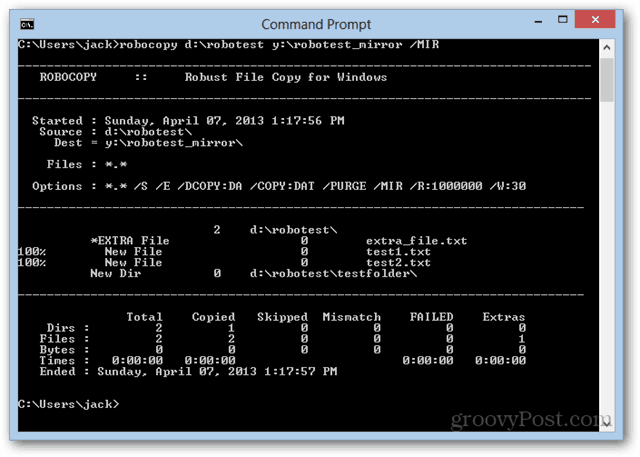
За да си спестите неприятностите, когато пишете, че всеки път, когато импортирате снимки в библиотеката си, можете да копирате и поставите командата в Notepad и да я запишете с .bat разширение.
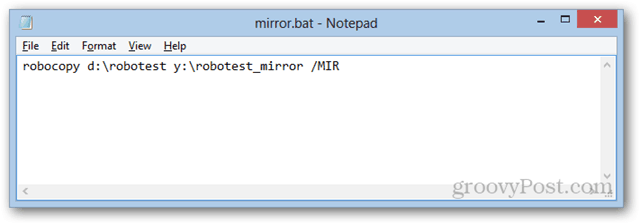
След това, всичко, което трябва да направите, е да щракнете двукратно върху него, за да го стартирате.
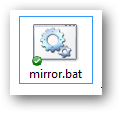
С партиден файл можете също така да го автоматизирате да работи веднъж седмично, всеки ден и т.н. подобно на по-ранния ми съвет как автоматично да се събуди и заспи вашия компютър използвайки Windows Task Scheduler. Просто извадете от wake.bat и sleep.bat за mirror.bat.
Други превключватели и ощипвания
Има два други превключвателя, които използвам с моя пакет от огледални файлове Robocopy. Първият е / z превключвател. Това позволява режим на рестартиране, който ви позволява да възобновите голям трансфер, ако той е прекъснат. При големи филмови файлове това може да е полезно. Но с мрежовите дискове, това забавя нещата малко.
Другото, което използвам е / LOG. Това записва състоянието на прехвърлянето в лог файл, вместо да го показва в командния ред. Това е удобно, когато трансферът се изпълнява автоматично, когато не съм, така че мога да се върна и да го прегледам. Запазвам дневника в папката си Dropbox, така че мога да го прегледам от телефона си или от друг компютър, за да видя дали прехвърлянето е станало.
Целият ми пакетен файл изглежда така:
роботизация „E: \ Съхранение \ Снимки и видеоклипове“ „Z: \ снимки и видеоклипове“ / MIR / Z / LOG: mirror.log
заключение
Като цяло, Robocopy работи добре за мен. Той поддържа моите файлове в синхрон, така че да са достъпни за всички устройства в моята мрежа. И изглежда, че е значително по-бърз от SyncToy. Обикновено синхронизирам веднага, когато правя импорт, но ако забравя, той работи веднъж на ден в 5 часа сутринта (което е около 15 минути, преди да седна на компютъра си първото нещо сутрин).
Освен това това ще работи много по-добре за вас, ако използвате една директория за вашите снимки и видеоклипове. Ако имате няколко директории, нещата могат да станат малко по-сложни. Но може да бъде толкова просто, колкото да изпълнявате няколко команди Robocopy (по една за всяка двойка папки, която да се поддържа в синхрон).
Какво използвате за огледални файлове към мрежовия диск? Уведомете ни в коментарите!
